胡蒙娜
陕 西省基础教育资源应用名师
西安高新一小信息组教研组长
办公电脑里有很多重要文件,如何避免离开时电脑重要文件不被随意查看呢?来,这项技能你一定要get!分分钟学会设置电脑密码,让你的电脑充分地保护起来。小编已经整理了目前常用电脑密码设置方法,希望对大家有所帮助。
本篇跟着小编学习Win7电脑如何设置开机及锁屏密码,让你的办公安心自在。
第一步,点击“开始”按钮,找到“控制面板”
第二步,打开“控制面板”,找到“添加或删除用户账号”
第三步,打开“添加或删除用户账号”,点击Administrator,跳转到“更改Administrator的账号”界面。
第四步,选择“创建密码”,跳转至创建密码界面;(当然想要更改用户名称、图片等也都在这里哦,感兴趣的可以自主DIY个性账号)
第五步如何设置合上电脑后要用密码,根据下图①至③步完成密码的创建。
恭喜你,设置成功!
【小试牛刀】锁屏来试试输入密码,解锁屏幕吧!
方法1:点击win+L,如图。
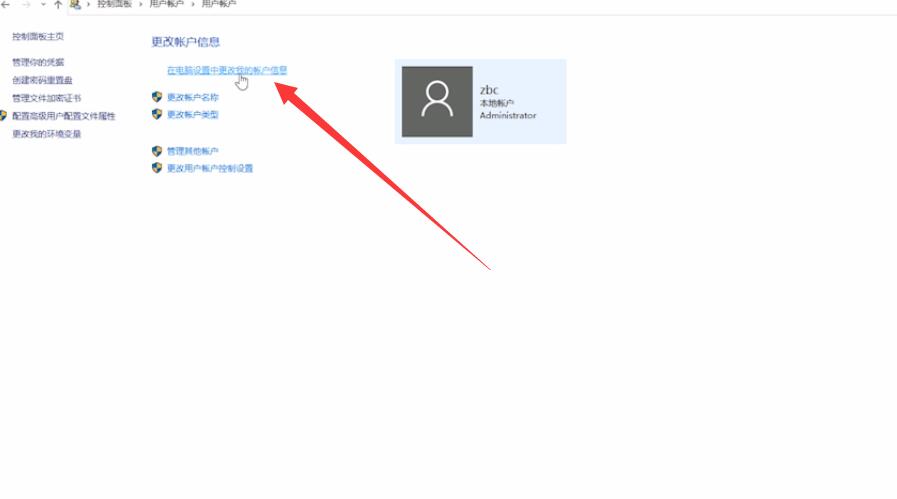
方法2:点击开始图标,点击关机旁边的小箭头,点击锁屏。
你的电脑就进入锁屏状态了,快快输入密码试试解锁进入电脑操作吧!
温馨提示:(敲黑板!非常重要!)
密码不要设置过于复杂,一定要便于记忆,否则忘记密码就非常麻烦啦!如果忘记密码,请戳校园网——信息技术专栏——“IT解忧台—操作系统”栏目,找到一篇名为《【电脑密码】win7系统忘记开机密码无法进入桌面的解决方法》的文章,开启自学模式~
如果想了解win10系统如何设置开机密码,请戳校园网——信息技术专栏——“IT解忧台—操作系统”栏目,找到一篇名为《【电脑密码】如何设置电脑密码》的文章,与win7的很相似,只要能找到控制面板,相信你一定能完成win10系统密码的设置。
你不喜欢的电脑不是你的,
你仅仅使用过它。
爱它的人,把电脑的喜爱
放在每一个技能和操作上如何设置合上电脑后要用密码,
永远也不会失去
属于你的电脑财富。
主编:汪文彬
副主编:胡蒙娜
技术编辑 :刘中举
一小e站
版权声明
本文仅代表作者观点。
本文系作者授权发表,未经许可,不得转载。

发表评论